移动硬盘插上电脑不显示怎么办 插上电脑的移动硬盘没有显示出来怎么办
更新时间:2024-08-09 18:02:50作者:xtyang
当我们将移动硬盘插上电脑,却发现硬盘并没有显示出来时,常常会感到困惑和焦虑,这种情况可能由于硬盘接口松动、驱动程序问题、硬盘损坏等原因引起。在遇到这种情况时,我们可以尝试重新插拔硬盘、检查设备管理器、更新驱动程序或者使用数据恢复软件来解决问题。只要我们耐心地一步步排查,很有可能能够成功让移动硬盘在电脑上正常显示。
方法如下:
1.第一步,检查下你的硬盘灯是否正常亮着。

2.第二步,如果灯亮着,那么试试换一根硬盘的数据线。

3.第三步,把你的硬盘插入到电脑。在桌面上右击此电脑,点击管理,如图所示。
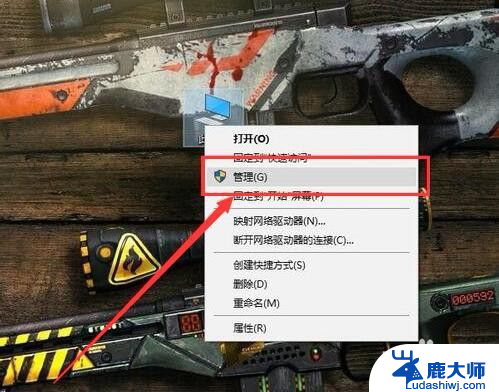
4.第四步,打开之后,点击左侧的磁盘管理,如图所示。
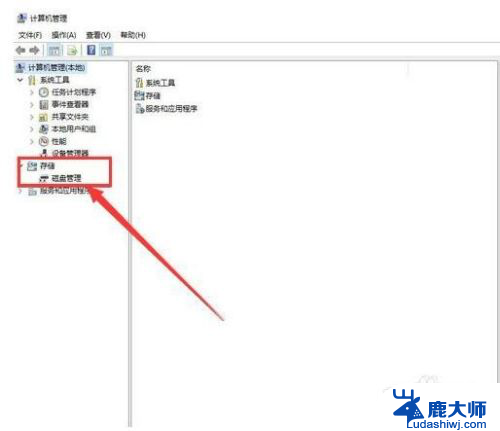
5.第五步,在无法正常显示的磁盘上右击。从弹出的菜单中选择“更改驱动器号和路径”。
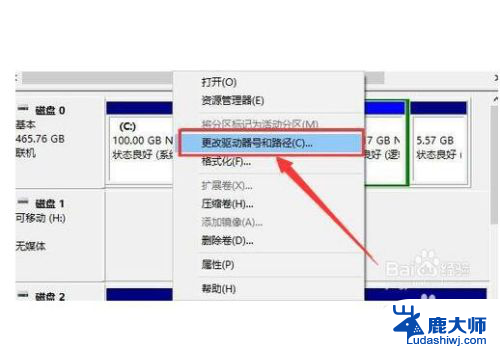
6.第六步,在打开的窗口中点击“添加”按钮。然后为当前分区指定一个“盘符”,并点击“确定”按钮。这样你的硬盘就可以正常显示了啦。
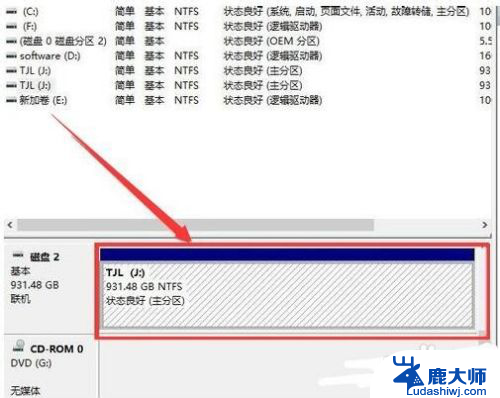
以上就是移动硬盘连接电脑后无法显示的解决方法,如果您遇到相同的问题,可以参考本文中介绍的步骤来修复,希望对大家有所帮助。
- 上一篇: 电脑开移动热点 电脑如何设置移动热点
- 下一篇: 键盘上怎么开机电脑 用键盘开机的电脑设置步骤
移动硬盘插上电脑不显示怎么办 插上电脑的移动硬盘没有显示出来怎么办相关教程
- 移动硬盘在mac电脑上显示不出来 苹果Mac系统插入u盘移动硬盘桌面不显示怎么办
- 笔记本插上移动硬盘不显示 移动硬盘插上电脑无法识别怎么办
- 插上硬盘后我的电脑不显示 移动硬盘插上电脑不显示怎么解决
- macbook插上u盘不显示怎么办 苹果Mac系统u盘移动硬盘插上后桌面不显示怎么办
- 移动硬盘接入电脑,电脑不显示 为什么移动硬盘插上电脑不显示
- 移动硬盘插上没反应了 插上电脑后移动硬盘没有反应怎么办
- 移动硬盘插入电脑不读取 电脑连接移动硬盘但无法读取
- u盘在电脑提示请将磁盘插入 电脑插入U盘后出现可移动磁盘提示怎么办理
- 电脑不显示其他硬盘 电脑无法显示另一个硬盘怎么解决
- u盘出现可移动磁盘 U盘插入电脑提示插入可移动磁盘无法识别
- 笔记本电脑怎样设置密码开机密码 如何在电脑上设置开机密码
- 笔记本键盘不能输入任何东西 笔记本键盘无法输入字
- 苹果手机如何共享网络给电脑 苹果手机网络分享到台式机的教程
- 钉钉截图快捷键设置 电脑钉钉截图快捷键设置方法
- wifi有网但是电脑连不上网 电脑连接WIFI无法浏览网页怎么解决
- 适配器电脑怎么连 蓝牙适配器连接电脑步骤
电脑教程推荐